我们现在经常会使用微信传输文档,那么有时候我们需要将其在电脑中存储起来,其实手机和电脑是可以互传的 , 今天小编跟小伙伴们分享的是如何将电脑端微信中的文档批量下载下来 。
实操步骤:
1. 首先我们在电脑中打开微信的“文件传输助手”,选择一个文件 , 右键,在打开的窗口中点击“多选” 。
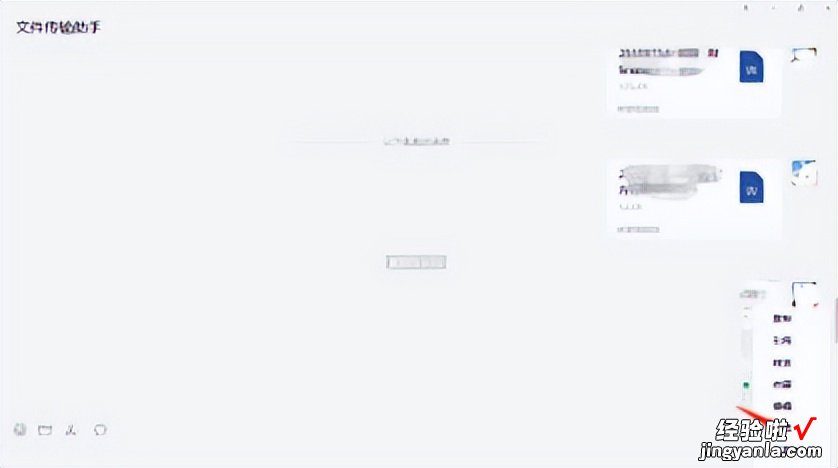
2. 勾选我们想要下载的文档 。勾选好之后点击底部的“保存”选项,
3. 此时会出现一个提示窗口 , 我们再点击“确定” 。
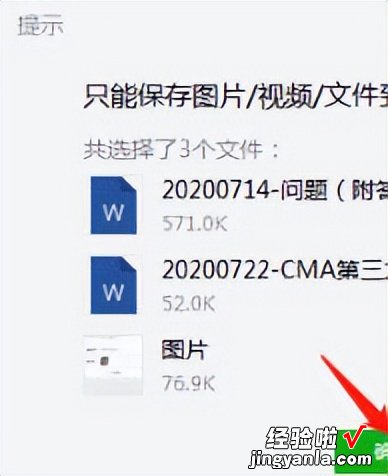
4. 会出现一个浏览文件夹的窗口,我们设置一下保存的位置,再点击确定选项 ,

5. 在保存的位置中即可查看到我们下载的 文档啦 。
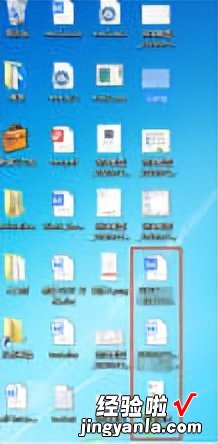
【如何将微信中的文档批量下载】以上就是将电脑端微信中的文档批量下载下来的方法 。希望可以帮到小伙伴们,喜欢文章,关注小编,后期会有更多的科技资讯 。
